Como baixar e instalar o Google Chrome na Android TV?
O Google Chrome é um dos navegadores mais populares do mundo e sua popularidade continua a crescer a cada dia. Para muitos usuários, ele se torna a escolha principal para navegação na web. No entanto, um dos pontos negativos da Android TV é a ausência do Google Chrome, já que, apesar de oferecer diversas apps integradas, o navegador não está disponível na Play Store.
Se você não quer recorrer a outros navegadores, não se preocupe! Neste artigo, vamos te mostrar como baixar e usar o APK do Google Chrome na sua Android TV, seja por meio de espelhamento de tela ou de lojas de aplicativos alternativas.
Como baixar e instalar o Google Chrome na Android TV?
Utilizando um ficheiro APK
Transferir o Chrome utilizando um ficheiro APK é, sem dúvida, um método complicado, mas não há qualquer probabilidade de não funcionar. Pode copiar o ficheiro APK e adicioná-lo à sua Android TV utilizando uma unidade USB.
Aqui estão algumas etapas para iniciar o trabalho do Google Chrome na Android TV:
- Passo 1.Faça o download do ES File Explorer e ligue a TV e abra a Google Play Store. Procure o ES File Explorer na Play Store e faça o download na sua Android TV. Após o download, ele será adicionado à sua lista de aplicativos.
- Passo 2.Faça o download do arquivo APK do Google Chrome para Android TV no seu computador usando qualquer navegador e, em seguida, mova-o para uma unidade flash USB. Anexe a unidade USB à sua Android TV.
- Passo 3.Baixe o APK do Chrome para Android TV e abra o explorador de arquivos ES na sua Android TV e escolha a unidade USB para selecionar o arquivo APK. Agora, siga as instruções para instalar o arquivo.
- Passo 4.Permitir o acesso a fontes desconhecidas. A Android TV restringe fontes desconhecidas por motivos de segurança. Abra a guia Configurações e escolha a opção Fontes desconhecidas. Agora ele começará a funcionar na sua TV.
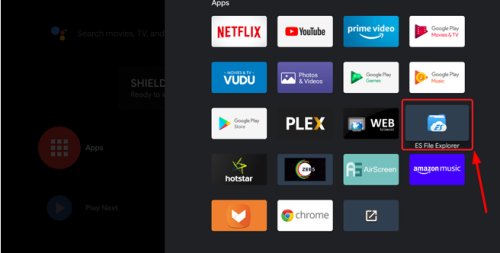
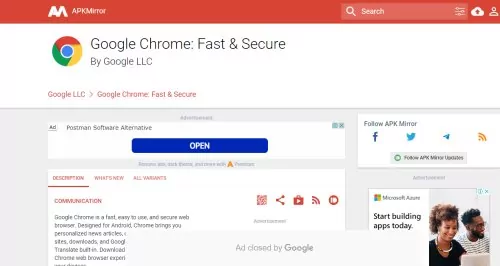
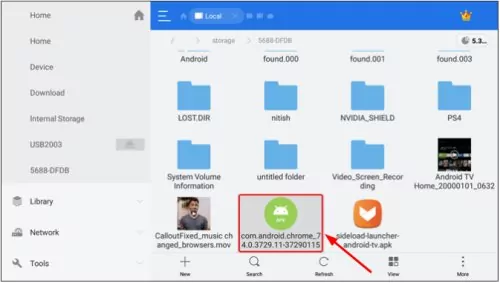
Se os ícones dos aplicativos carregados lateralmente não aparecerem, você deve baixar o aplicativo Sideload Launcher da Google Play Store na sua Android TV e seus ícones aparecerão.
Utilizando outro App Store
Outra forma fácil de obter o Google Chrome na Android TV é utilizar mercados da Internet que não a Google Play Store. Vários retalhistas online vendem o navegador Google Chrome para a sua Android TV. A Amazon Play Store é um excelente exemplo de uma dessas lojas. A Aptoide App Store também pode transferir o Google Chrome para a sua TV. É uma App gratuita e independente que oferece mais de 2500 Apps para download nos seus dispositivos.
Aqui estão as Etapas para baixar o Chrome da Aptoide.
- Passo 1.Use qualquer navegador da web na sua Android TV para baixar a loja de aplicativos Aptoide na sua TV. Você também pode baixar o APK do Aptoide no seu computador e colá-lo na sua Android TV usando uma unidade flash USB.
- Passo 2.Depois de transferir com êxito a Aptoide Store, procure o Google Chrome na barra de pesquisa na parte superior da janela do Aptoide.
- Passo 3.Clique no separador Instalar para instalar o Chrome na sua TV. Tem de seguir algumas instruções para concluir o processo de transferência. Após a instalação completa, ele aparecerá na lista da sua TV.
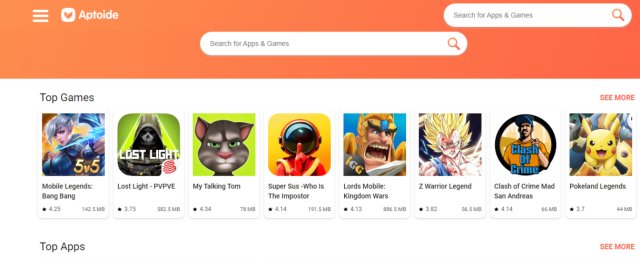

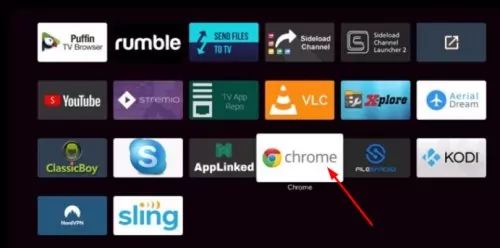
Como configurar a Android TV para uma melhor experiência?
Se visitar um mercado, precisará de esclarecimentos sobre a enorme variedade de Smart TVs disponíveis. Até as Smart TVs podem ser adquiridas a um preço muito mais baixo. Pode agora utilizar a Smart TV sem qualquer cabo ou antena. A sua Smart TV pode ficar mais lenta. Se você também está enfrentando esse problema, deve ler os pontos abaixo para acelerar sua TV.
Limpar a cache
A memória cache é uma memória temporária que ocupa algum armazenamento do seu dispositivo. Se o ecrã da sua TV estiver mais lento, vá a Definições e abra as Aplicações. Selecione cada aplicação e limpe a memória cache. Esta afecta diretamente a velocidade de processamento da sua TV.
Desinstalação de aplicações
As aplicações desnecessárias ocupam o espaço do seu dispositivo. É necessário desinstalar todas as aplicações desnecessárias e guardar apenas as úteis para si.
Atualizações automáticas de software
Desactive a atualização automática do software porque mantém o dispositivo ocupado. Deve procurar actualizações quando a TV estiver livre e ninguém a estiver a utilizar para qualquer fim.
Rastreio de localização e estatísticas de utilização
A sua Smart TV poderia ser melhor para multitarefas. Deve executar um programa de cada vez. Desactive o rastreio de localização e outras aplicações adicionais se estiver a trabalhar para que a TV funcione sem interrupções.
Dicas de bónus: Como controlar o Google Chrome no PC / Mac a partir do celular?
Se o seu PC não suportar o navegador Google Chrome devido a algum problema, pode utilizar a aplicação AirDroid Cast para partilhar o ecrã do seu telemóvel e controlá-lo no seu PC / Mac. O AirDroid Cast permite a partilha e o controlo do ecrã numa única plataforma. Primeiro, partilhe o ecrã e, em seguida, partilhe os controlos de ecrã para gerir remotamente ou localmente as tarefas.
- Passo 1.Descarregue e instale a Aplicação no seu telemóvel e PC e inicie sessão com a sua conta AirDroid Cast.
- Passo 2.Abra o AirDroid Cast no computador e selecione a opção sem fios para partilhar o ecrã do smartphone. Um código de nove dígitos e um QR aparecerão no PC. Inicie o espelhamento inserindo o código no telemóvel ou digitalizando o QR. Autorize as permissões em ambos os dispositivos para que possam aceder um ao outro.
- Passo 3.Após compartilhar a tela no PC, clique no botão “Controle” na área de trabalho do AirDroid Cast para ativar o acesso ao controle do seu celular a partir do PC. Agora, você pode espelhar e controlar o Chrome do celular no PC.

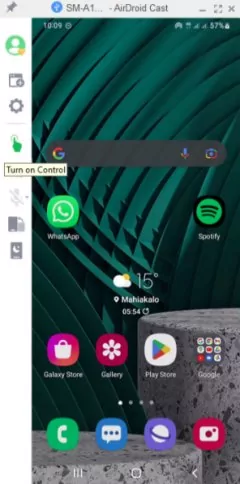
Palavras finais
Neste post, falamos sobre o Google Chrome em relação à Android TV. A Android TV é um excelente produto para todos, mas precisa de uma função crítica para a maioria dos clientes. Ele não permite que você baixe o Chrome da Google Play Store na Android TV. Para resolver esse problema, você deve procurar opções para utilizar o Google Chrome na Android TV.
Uma das técnicas mais aceitáveis é utilizar o arquivo APK do Chrome, e a outra é usar o AirDroid Cast Web para transmitir o Google Chrome na Android TV. Você também pode baixar o Google Chrome de uma loja de aplicativos de terceiros.





Deixar uma resposta.